 |
Neste artigo vou apresentar os conceitos básicos relativos ao Docker sob o ponto de vista de um desenvolvedor .NET. |
 |
Hoje vamos continuar criando contêineres a partir de imagens existentes no Docker Hub usando o modo interativo do Docker.
Lembrando que estou no ambiente Linux usando o Ubuntu 18.04.1.(artigo anterior)
|
|
Criando contêineres a partir de imagens existentes
Para criar um contêiner usamos o comando: docker container run <nome_da_imagem> <comando>
A novidade aqui é que podemos criar um contêiner a partir de uma imagem e executar um comando.
Vamos criar um contêiner digitando o comando abaixo em um terminal:
docker container run debian bash --version
Onde:
docker container run -> comando para criar um
contêiner
debian
-> nome da imagem (será obtida do docker hub)
bash --version
-> comando a ser executado
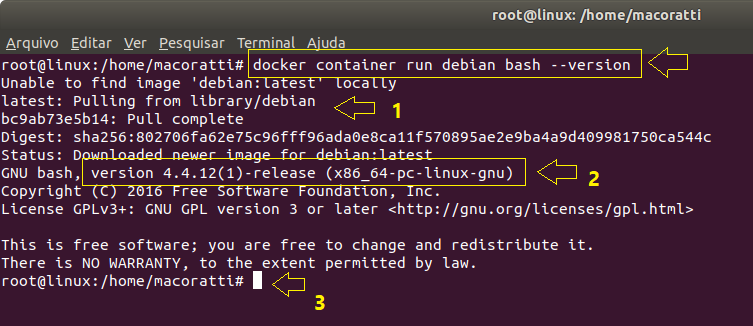
Na execução do comando temos que :
1 - A
imagem não foi localizada localmente e foi baixada do repositório;
2
- O comando bash --version foi executado;
3
- O execução do contêiner foi encerrada e retornamos ao prompt do linux;
Para ver todos processos dos contêineres digite: docker container ps -a
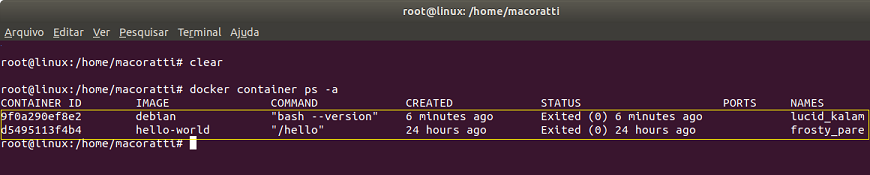
Note que temos dois contêineres criados e com as seguintes informações:
| CONTAINER_ID | O identificador do contêiner |
| IMAGE | o nome da imagem usada |
| COMMAND | o comando executado no momento |
| CREATED | a data de criação do contêiner |
| STATUS | o status do contêiner (tempo de execução) |
| PORTS | a porta do contêiner aberta |
| NAMES | o nome do contêiner atribuído pelo docker |
Para visualizar as imagens digite o comando : docker images

Temos duas imagens com as seguintes informações:
| REPOSITORY | o nome da imagem no repositório |
| TAG | a versão da imagem |
| IMAGE ID | o identificador da imagem |
| CREATED | a data de criação da imagem |
| SIZE | o tamanho da imagem |
Se você executar novamente o comando, a execução vai ser mais rápida, pois a imagem debian agora existe localmente na sua máquina.
Agora vamos executar o comando: docker container run --rm debian bash --version
Neste comando temos o parâmetro --rm que vai remover o contêiner após sua execução. Assim após a execução o processo do contêiner na memória será removido.
Para mostrar isso vamos criar um contêiner e após sua execução removê-lo. Digite:
docker container run --rm microsoft/dotnet-samples

Nota: Aqui estou usando uma imagem do .NET Core.
Após a execução do comando se procurarmos pelo contêiner digitando: docker ps -a
Não veremos o processo usado para esse contêiner pois ele foi removido.
Podemos criar um contêiner e ter acesso iterativo ao contêiner. Vamos ver isso digitando o comando:
docker container run -it debian bash
Neste comando estamos usando os parâmetros -it onde i significa o modo interativo e o t para que possamos ter acesso ao terminal bash:
- -i é o parâmetro para interagir(vai manter o STDIN aberto).
- -t é para alocar um TTY(Talk to you) que é um terminal.

Na execução entramos no terminal do contêiner e executamos os comandos:
1- ls -a
-> exibe os
arquivos
2- touch docker.txt
-> cria o arquivo
docker.txt
3- ls docker.txt
-> exibe o arquivo
4- exit -> sai do
contêiner
Nota: Para sair de dentro do container, digite exit. Isso vai matar o container e ele não vai existir mais. O mesmo vai acontecer se você fizer um CTRL+C.
Assim criamos um arquivo texto no contêiner criado.
Se você executar novamente o último comando e procurar pelo arquivo docker.txt não vai encontrar...
Por quê ???
Porque um comando docker container run sempre cria um novo contêiner.
Vamos agora criar um contêiner e dar um nome a ele, pois como você já percebeu, o Docker dá nome aleatório aos contêineres, mas esses nomes não são fácies de lembrar.
Digite no terminal: docker container run --name macdeb -it debian bash
Aqui estamos usando o parâmetro --name e dando o nome de macdeb para o contêiner:
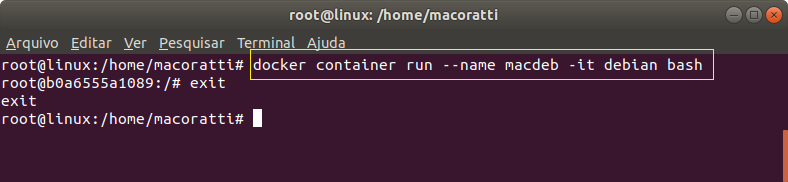
Se tentarmos executar novamente o mesmo comando teremos um erro pois já existe um contêiner com o nome macdeb:
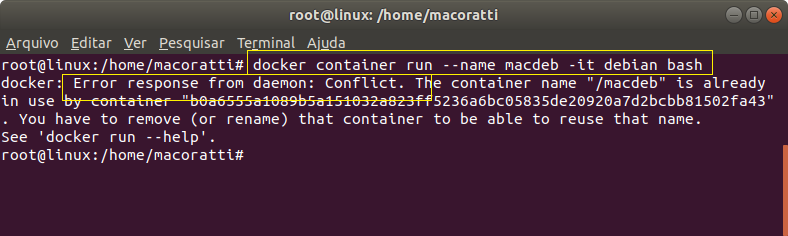
Visualizando todos os contêineres: docker container ps -a

Vemos o nosso contêiner criado com o nome macdeb atribuído.
Sabendo o nome do contêiner podemos reusar o contêiner.
Vamos primeiro exibir os contêiners digitando: docker container ls -a
Este comando também lista todos os contêiners:

Para reutilizar o contêiner macdeb digite:
docker container start -ai macdeb
Neste comando estamos usando o método start para iniciar um contêiner e os parâmetros -ai onde a vai anexar(atachar) o terminal e i indica o modo interativo:

Na execução fizemos o seguinte:
1-
Reutilizamos o contêiner macdeb
a - no contêiner criamos o arquivo texto docker.txt
e
listamos os arquivos
b- saímos do contêiner(exit)
2-
Reutilizamos novamente o contêiner
macdeb
a- Digitamos ls e vemos que o arquivo docker.txt criado
no contêiner esta presente.
Com isso podemos reutilizar contêineres já existentes. Assim é importante dar um nome ao contêiner para poder reutilizá-lo.
Para concluir vou deixar uma lista dos principais comandos relacionados aos contêineres:
| Comando | Descrição |
| docker container run | Cria e inicia um contêiner |
| docker container ps | Exibe os processos dos contêineres em execução. Para lista todos inclua -a. |
| docker container rm | Remove um contêiner. Apagar todos: docker container rm $(docker ps -a -q) |
| docker container create | Cria um novo contêiner com base em uma imagem |
| docker container stop | Para a execução de um contêiner |
| docker container logs | Exibe a saída gerada pelo contêiner |
| docker container exec | Executa um comando em um contêiner ou inicia uma sessão interativa |
| docker container rename | Renomeia um contêiner existe |
| docker container start | Inicia a execução de um contêiner existente |
Nota: Você pode até omitir a palavra container dos comandos mas a sintaxe atual recomanda usá-la.
Os parâmetros mais utilizados na execução de um container são:
| Parâmetro |
Descrição |
|---|---|
| -d | Execução do container em background(segundo plano) |
| -i | Modo interativo. Mantém o STDIN aberto mesmo sem console anexado |
| -t | Aloca uma pseudo TTY |
| --rm | Automaticamente remove o container após finalização. (Não funciona com -d) |
| --name | Da um nome ao container |
| -v | Realiza o mapeamento de um volume |
| -p | Faz o mapeamento de porta |
| -m | Limta o uso de memória RAM |
| -c | Realiza o balanceamento do uso de CPU |
Na próxima aula veremos como mapear portas, diretórios e volumes em contêineres.
"Para que não sejamos
mais meninos inconstantes, levados em roda por todo o
vento de doutrina, pelo engano dos homens que com
astúcia enganam fraudulosamente.
Antes, seguindo a verdade em amor, cresçamos em tudo
naquele que é a cabeça, Cristo;"
Efésios 4:14,15
|
Veja os
Destaques e novidades do SUPER DVD Visual Basic
(sempre atualizado) : clique e confira !
Quer migrar para o VB .NET ?
Quer aprender C# ??
Quer aprender os conceitos da Programação Orientada a objetos ? Quer aprender o gerar relatórios com o ReportViewer no VS 2013 ? |
Gostou ? ![]() Compartilhe no Facebook
Compartilhe no Facebook
![]() Compartilhe no Twitter
Compartilhe no Twitter
Referências:
-
Super DVD Vídeo Aulas - Vídeo Aula sobre VB .NET, ASP .NET e C#
-
Entity Framework - Conceitos Básicos - Uma visão geral - Macoratti

